virtualmin : تفعيل الخادم الافتراضي على واجهة webmin
virtualmin هي لوحة تحكم تدعم استضافة الويب وتعمل لدى كل من أنظمة Linux و BSD أثناء تفعيل الخادم.
تتيح virtualmin تفعيل الخادم الافتراضي دون التطرق لكتابة أوامر أنظمة Linux.
ومع ذلك تلتصق لوحة virtualmin مع واجهة webmin.
حيث يصبح المستخدم أمام خيار الإبقاء على استخدام لوحة webmin أو تنصيب مزايا virtualmin الإضافيّة.
تتطلب قائمة Webmin خصائص ومهارات إضافية في تنصيب المواقع الإلكترونية.
بينما توفر virtualmin العديد من طبقات الخادم الإفتراضي المعزولة.
ما يتيح العمل في بيئة أكثر خصوصية بإدارة المواقع المنفردة.
على سبيل المثال يمكن تنصيب البرمجيات الخاصة لكلٍ موقع داخل virtualmin.
على أن يقوم المستخدم بعمليات تخصيص تضم قواعد البيانات ومحررات عمل خاصة لكل خادم يتعلق بالنطاقات.
ما هي LAMP ؟
هي اختصار لنظام التشغيل لينيكس تضم معه خادم أباتشي وقواعد البيانات MySQL و لغة البرمجة بي اتش بي.
جميع التقنيات السابقة تشكل بيئة مفتوحة المصدر ما يعني أنها متاحة مجانا ويمكن صيانتها بواسطة مجتمع التقنية.
طريقة تفعيل virtualmin LAMP
يمكن تفعيل virtualmin في واجهة الويب من خلال تنصيب بيئة webmin.
وفي الحالة الخاصة بنا , سنعمل على تثبيت الأداة من خلال نظام Centos 7.
- نعمل على تجهيز الخادم من خلال تسجيل الدخول بحساب root أو أي حساب يحمل صلاحياتٍ مفتوحة.
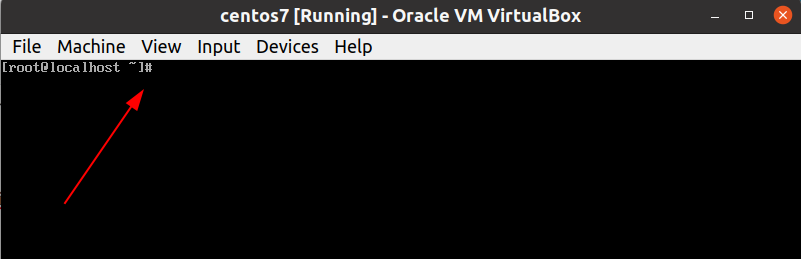
- نقوم بإجراء بعض التحديثات على نواة Centos 7.
yum check-update
- بعد الانتهاء من عمليات التحديث نقوم بتحضير مكتبة التحميل الخاصة بأداة Virtualmin.
wget https://software.virtualmin.com/gpl/scripts/install.sh
- نعمل على تنصيب الاداة والموافقة على قبول كافة شروط ومتطلبات العملية.
sudo /bin/sh install.sh

- يتطلب التنصيب تعيين اسم نطاق كذلك الحال عند العمل في استضافات VPS.
- أو يمكن تجربة الأداة على الشبكة المحلية من خلال إدخال أي عنوان خاص بالشبكة المحلية.
عمليّة التهيئة والتنصيب قد تستغرق بعض الوقت. ويعتمد ذلك على سرعة الموارد الخاصة بالخادم.
- تظهر عملية انتهاء التنصيب بنجاح أثناء تفعيل LAMP. وبالتالي يتيح النظام عنوان الدخول إما عبر المنافذ أو عبر النطاق الذي تم تعيينه.
تخصيص الإعدادات عبر الويب
بعد نجاح عمليّة تنصيب الأداة ستظهر قائمة مساندة لـ webmin.
حيث تتيح بناء وتكوين البيئة الخاصة بالخادم ومعدل استهلاك الموارد.
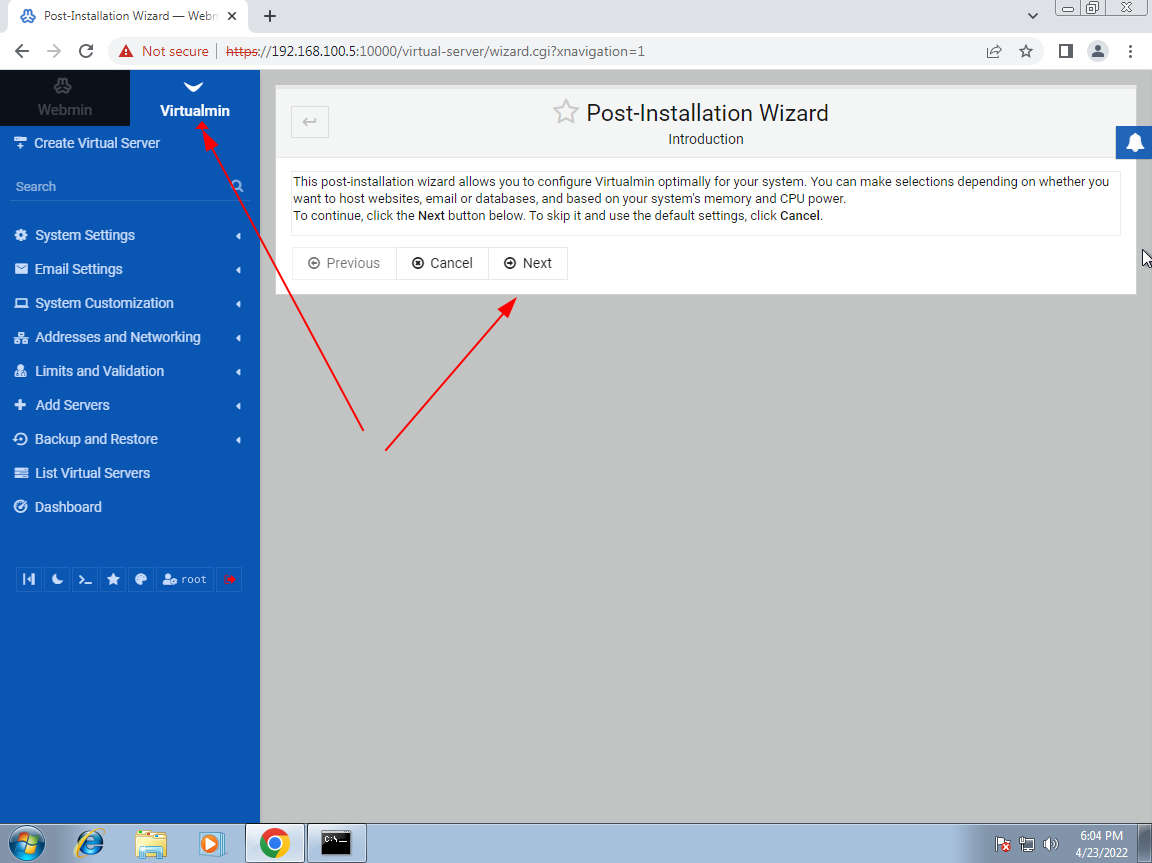
على سبيل المثال , تتضمن تهيئة الموارد تقليص أحجام الذاكرة أو زيادتها.
كل ذلك يأتي وفقاً لقواعد البيانات أو خادم Apache أو خدمات الحماية والجدار الناري.
يعيب بعض استضافات الإنترنت عدم التوافقية مع خوادم أباتشي وقد يصادف البعض مساوئ استغلال الموارد.
يمكن التغلب على هذه المسألة من خلال فهم أدوات Cron job التابعة لأنظمة لينيكس.
ومع ذلك قد يتم التغاضي عن سوء إدارة الذاكرة بواسطة فتح ملفات Swap.
أو تنصيب خادم ويب آخر مثل Nginx أو Lightserver.
- نقوم بترك إعدادات Ram Usage كما هي.
تستهلك أداة ClamAV موارد مرتفعة من ذاكرة رام. حيث أنها تعتبر الجزء المسؤول عن تصفية رسائل البريد الإلكتروني.
وفي حال كانت موارد الخادم محدودة فإننا نقوم بإلغاء تفعيل ClamAV.
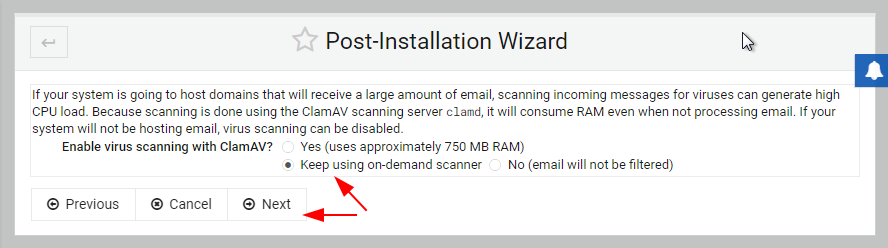
- في الخطوة التالية نقوم بتعيين كلمة السر الخاصة بقواعد البيانات.
وفي حال ما تم ربط كلمة المرور بحساب root , يمكن التغاضي عن إدخال كلمة مرور جديدة.
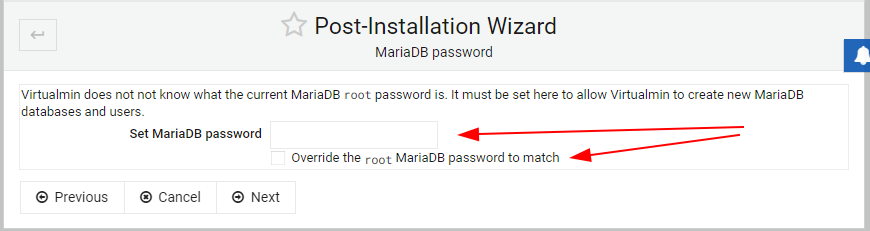
- تظهر قائمة بتخصيص قواعد البيانات. بالتالي , وفي حال كان الموقع يتلقى زيارات مرتفعة نقوم بتعيين Huge System
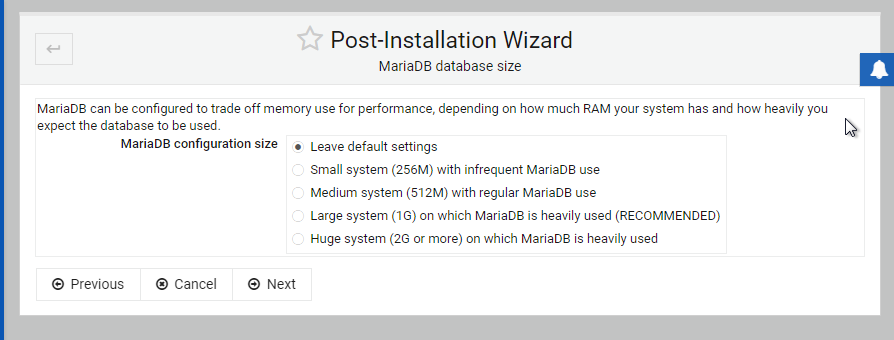
تتطلب عمليات الاستعلام استهلاك العديد من موارد العتاد.
وينطبق الأمر ذاته كلما تعلق الأمر ببلوغ حصّة مرتفعة من استخدام موارد الخادم.
حيث إن رفع مقدار سعة الذاكرة من شأنه ثبات خادم البيانات للحيلولة من تعطله عند تلقي كم كبير من الزيارات.
- بعد المرور بالعديد من الخطوات سوف تظهر القائمة التالية.
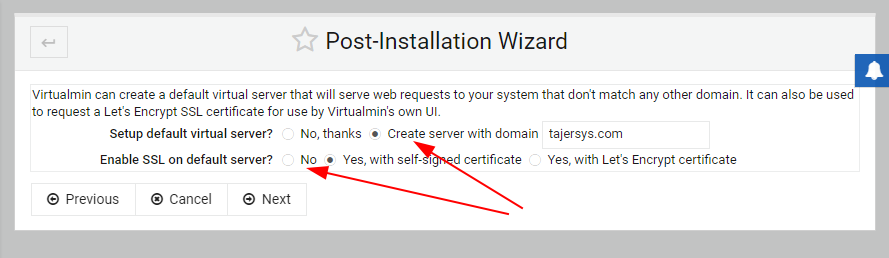
في الخيار الأول نقوم بتفعيل إضافة الخادم وفقاً للنطاق الذي قمنا بتسميته .
شهادات SSL
يتطلب تفعيل شهادات الأمان SSL في خادم virtualmin خطوات مختلفة عن تلك التي يتم تنصيبها في الاستضافات المشتركة.
بالتالي قد نتطرق في بعض الأحيان إلى عملية التوثيق مروراً بسجلات النطاق.
بينما في حال لم يتم الإشارة إلى نطاق عام فإننا نقوم بتعطيل الشّهادات بجميع الأحوال.
- يظهر لنا نجاح عملية إضافة أول خادم افتراضي عبر تلك الرسالة.
- نقوم بالضغط على خيار استمرار.
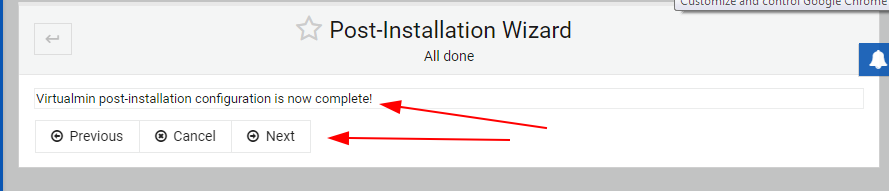
تحديث الخادم
الآن وبعد أن انتهينا من تنصيب الخادم الافتراضي الأول عبر أداة webmin العامة.
سوف نعيد تهيئة مهام الخادم متمثلاً بتحديث الخدمات المنصبة جميعها.
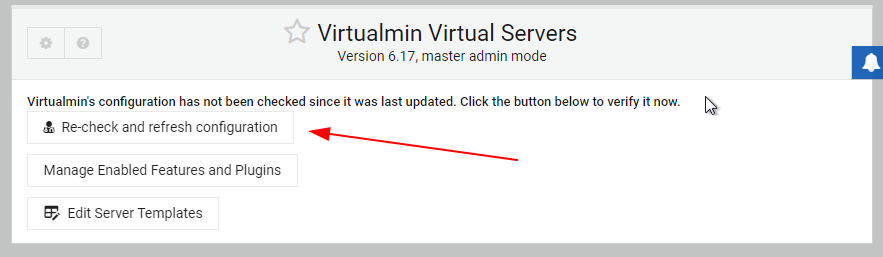
قد تستغرق العمليّة بعض الوقت. لذا ينصح بعدم إعادة تشغيل الخادم أو تعطيل عمليات التحديث تفادياً لحدوث أخطاء.
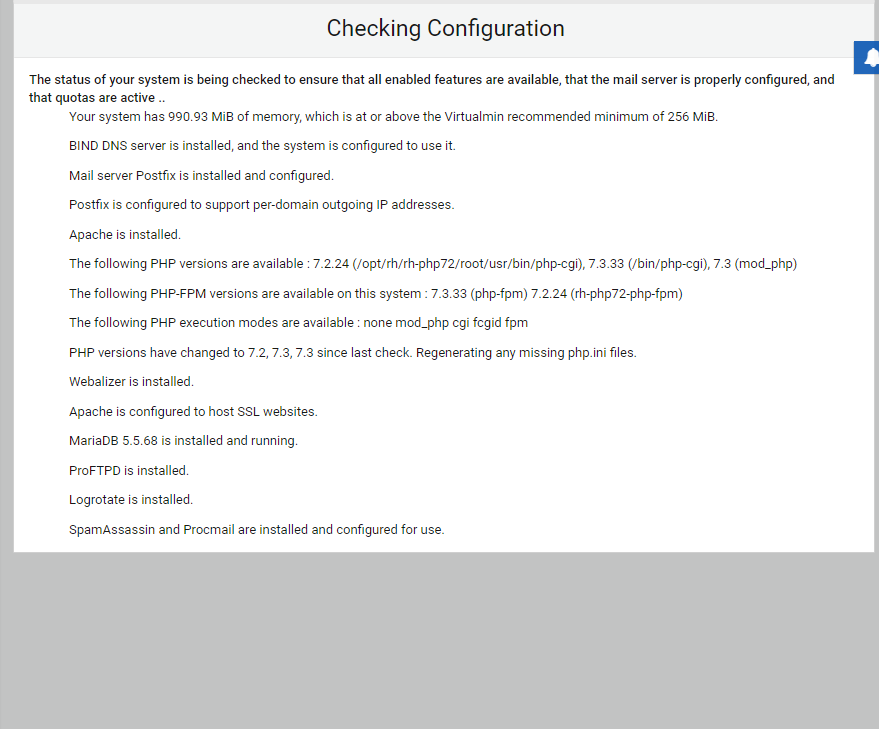
بعد الانتهاء من تنصيب تحديثات virtualmin والتحقق من صلاحية الخادم للاستخدام .
نستأنف عمليّة تنصيب بعض الخدمات اللازمة مثل محررات ووردبريس حال ما أراد المستخدم تفعيل نظام القوالب.
تحضير بيئة عمل الموقع
يتطلب الوصول لصفحات تحرير المحتوى بضعاً من الخطوات.
بالتالي فهي تتمثل بإعداد صفحة قواعد البيانات phpMyAdmin في virtualmin.
ويليها تنصيب محرر النصوص ووردبريس.
تعمل برمجيات تحرير النصوص ووردبريس بالتزامن مع قواعد البيانات.
ويتضمن ذلك التحكم في الجداول والأعمدة وملء الحقول بالبيانات اللازمة.
بالتالي يتوجب أولاً تفعيل صفحة الوصول لقواعد البيانات.
- نقوم بالدخول إلى Install Scripts على الجهة اليسرى من قائمة المهام. ثم القيام بتعيين خيار phpMyAdmin.
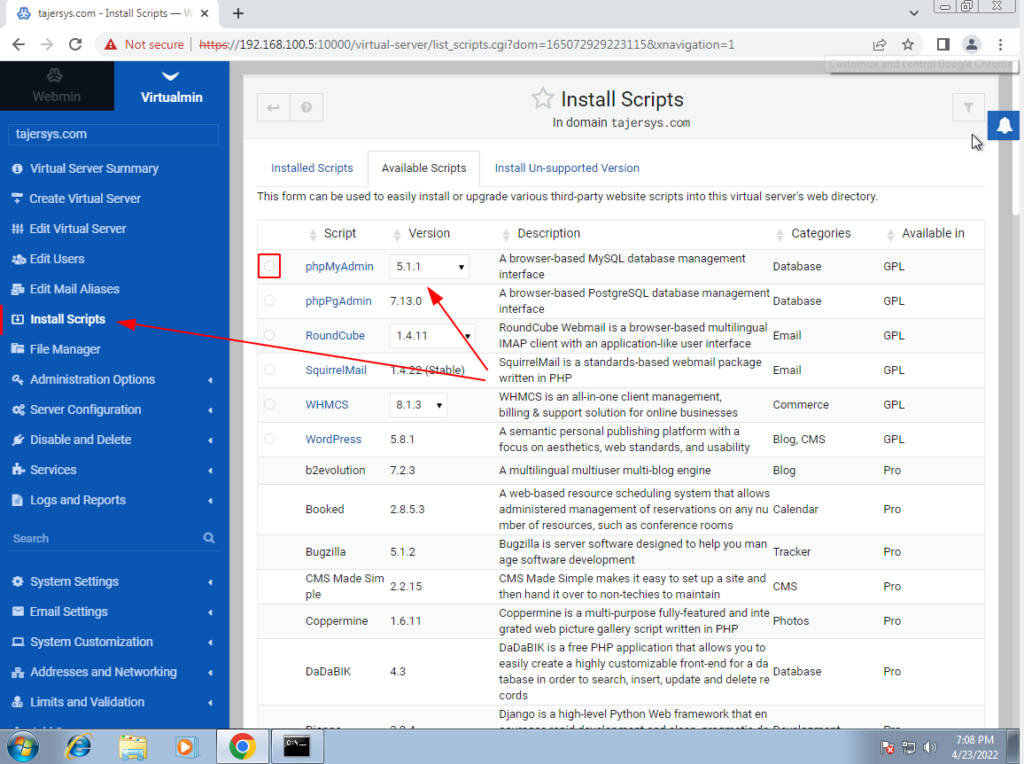
- نقوم بالنزول إلى أسفل الصفحة ونضغط على Show install options.
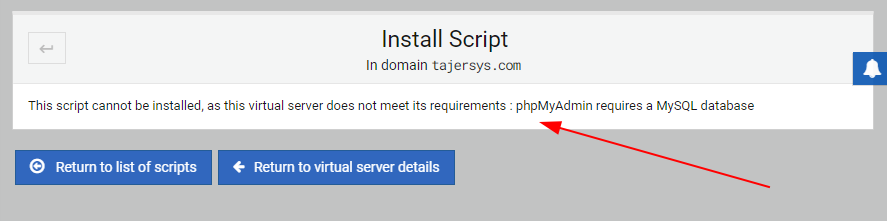
يفيد هذا النوع من الأخطاء إلى عدم تمكين بعض الخوادم في الصفحة.
ولكي نتغلب على ذلك نقوم بتفعيل خادم قواعد البيانات.
- نقوم بالدخول إلى Edit Virtual Server, ثم تمكين قاعدة البيانات الخاصة بنا.
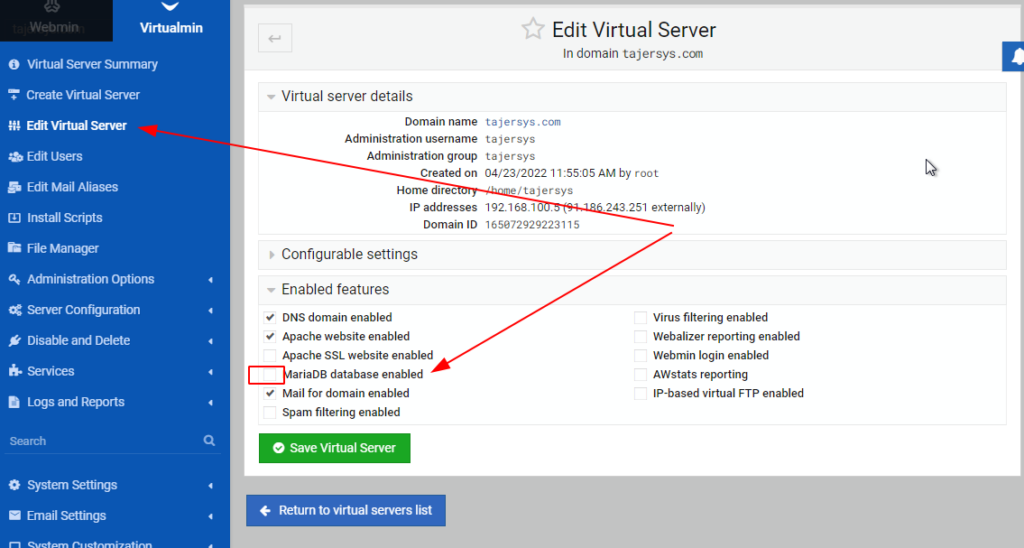
- نعمل على حفظ التمكين عن طريق الضغط على Save Virtual Server ومن ثم إعادة المحاولة من جديد.
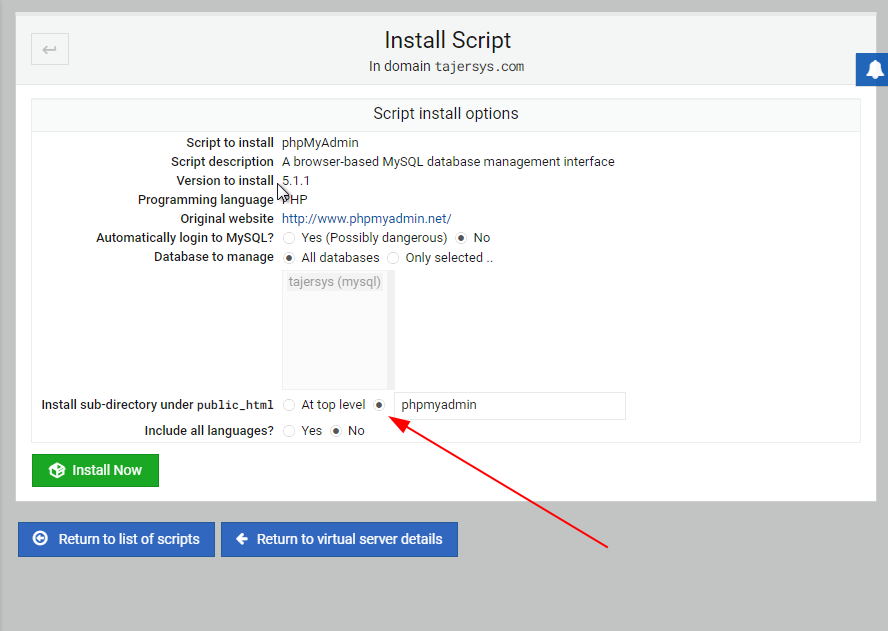
يفضل عدم القيام بتثبيت الملفات على صفحة الموقع العامة.
وهذا ما يشيره الخيار التالي ربما نتطرق إلى تنصيب wordpress على خيار At top level.
تجهيز صفحة phpMyAdmin
عند تثبيت صفحة phpMyAdmin يتم إنشاء ملف خاص بها داخل شجرة الموقع root.
وبعد إجراء التثبيت يعطي الخادم رابطًا للدخول إلى الصفحة.
وبالتالي قد يستغرق التنصيب بضعًا من الوقت.
وحالما يتم نجاح العملية نحاول الدخول إلى صفحة phpMyAdmin الآن.
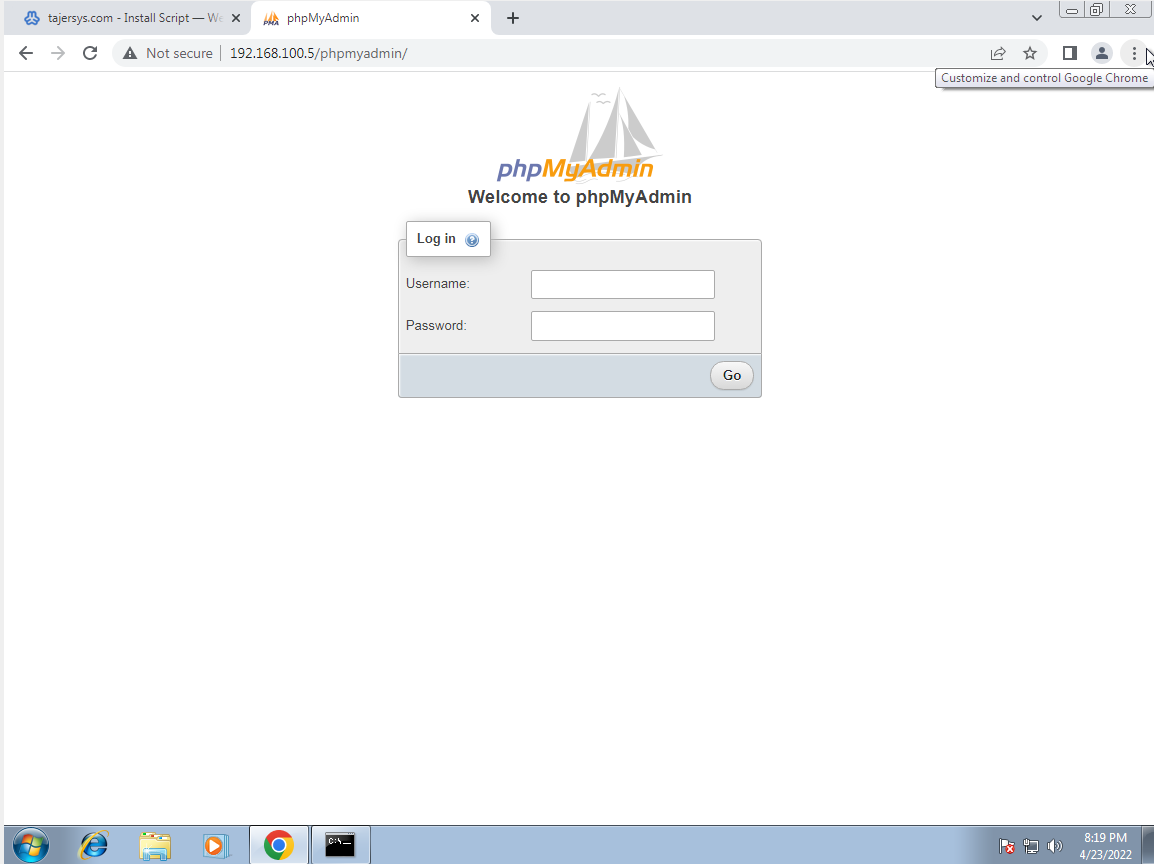
تنصيب بيئة ووردبريس
يتبقى لدينا آخر خطوة من خطوات تجهيز virtualmin وهي تنصيب إعدادات وورد بريس.
عادة ما يتم الوصول إليها عبر أيقونة Install Scripts.
- نقوم باختيار ووردبريس بالإصدارات التي نريدها على الخادم .
نضع بعين الإعتبار تنصيب بيئة العمل على صفحة الخادم الرئيسية لكي يتمكن الزوار من الوصول إلى المحتوى مباشرة.
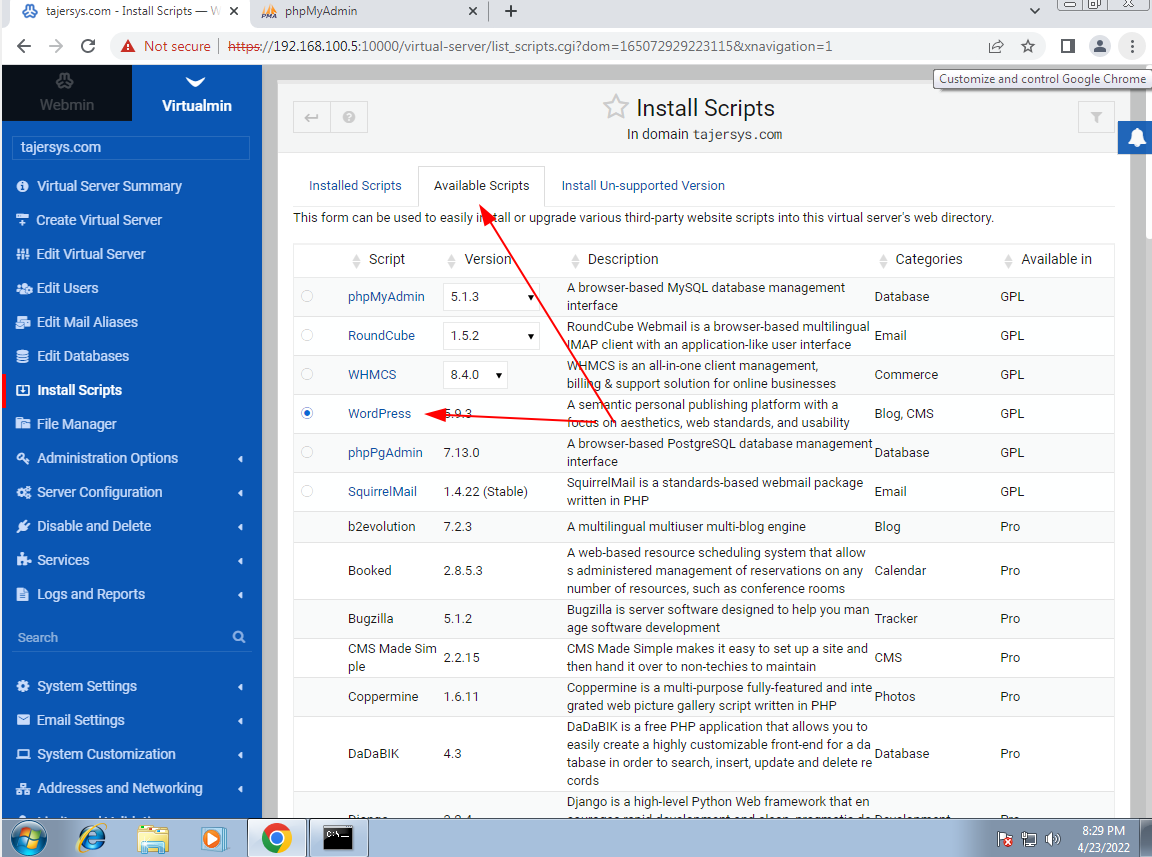

- قد تستغرق عملية التنصيب بعض الوقت وذلك بحسب سرعة الخادم .
- بالتالي وبعد نجاح عمليّة التثبيت يمكن الوصول إلى صفحة ووردبريس عبر عنوان المضيف أو اسم النطاق.
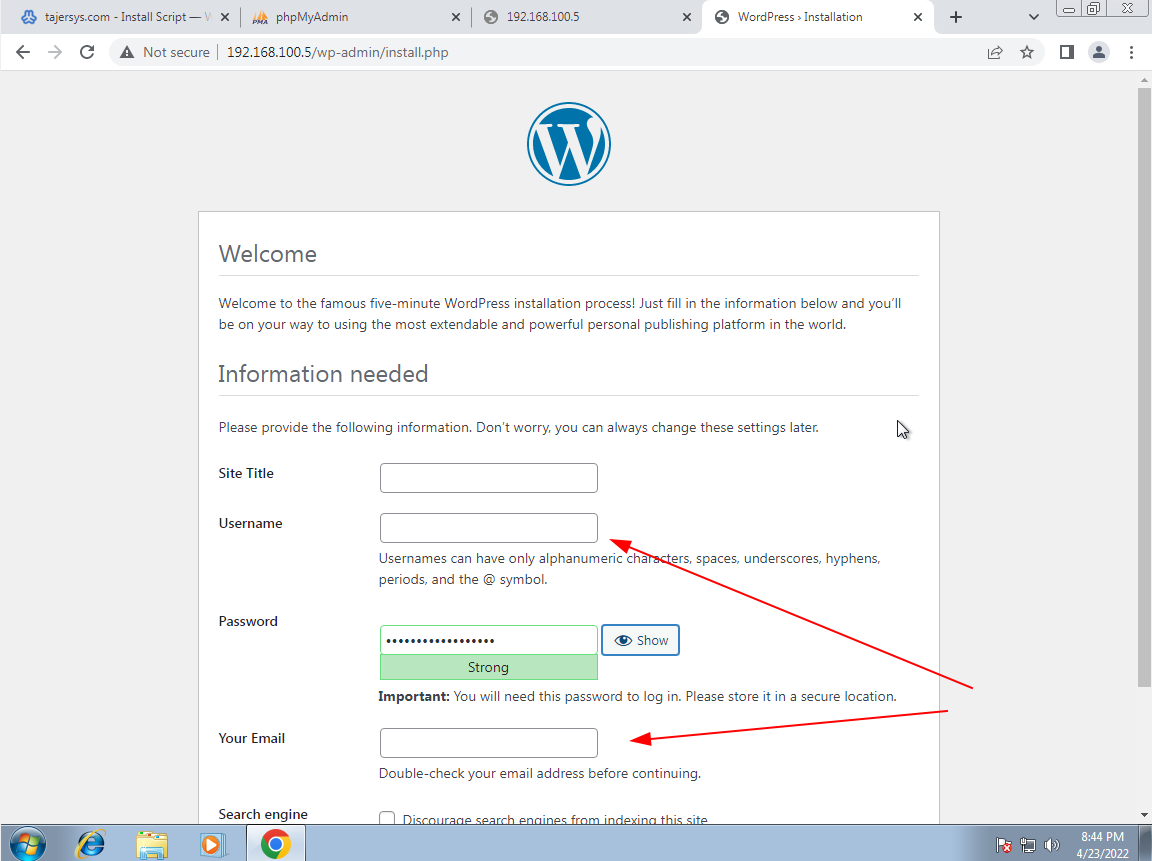
- نقوم بعمل تهيئة لحساب الموقع لكي نتمكن من الوصول إلى قائمة المهام الخاصة بواجهة ووردبريس.
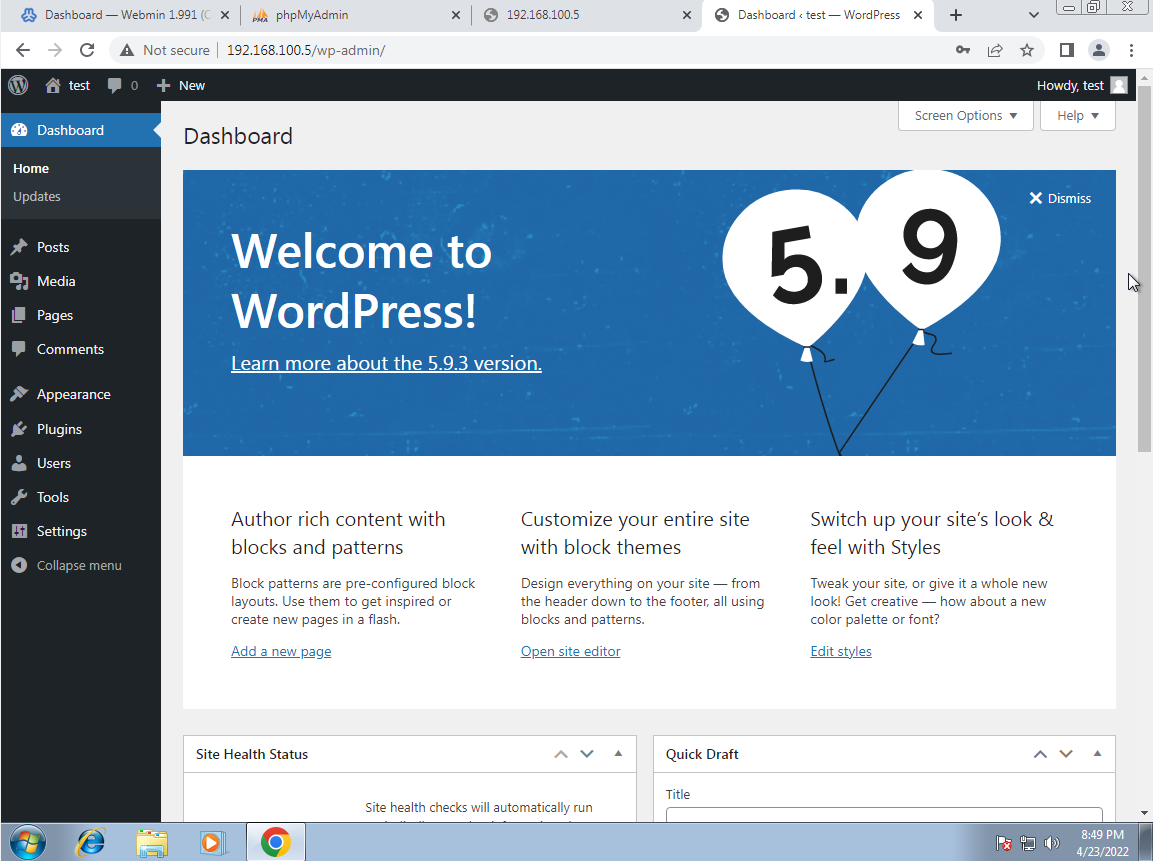
مزايا Virtualmin الإضافية
تتيح واجهة webmin مزايا إضافيّة تساعد في إدارة الخادم بطريقة أكثر فعاليّة.
حيث أنها تتضمن إجراء بعض التحسينات على سرعة الموقع وأداء عمل الخوادم الأخرى.
على سبيل المثال خوادم virtualmin تمكننا من مراقبة حركات الموقع اليوميّة بما فيها بطاقة الشبكة وأداء الموارد في العتاد.
الخلاصة
- تم الانتهاء من تنصيب خادم ويب يقبل العمل على إنشاء المقالات والمدونات.
- توفر virtualmin خيارات عدة ومنها إدارة جيدة للموارد.
- الموقع الرسمي virtualmin.
- Stop and Disable Firewalld on CentOS 7 linux size.
- Install and Configure Virtualmin on CentOS 8 computingforgeeks.
- Downloading and Installing Virtualmin virtualmin.
- How to Check and Install Updates On CentOS and RHEL tecmint.
- ^ What is a LAMP stack?.
تمت الكتابة بواسطة : محمد
آخر تحديث : 2023-02-04 18:10:00